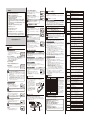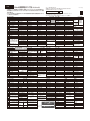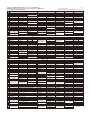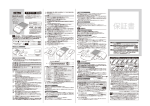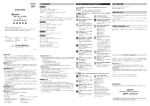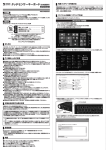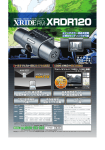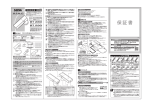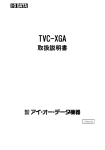Download マニュアル
Transcript
110609 取扱説明書 http://www.seiwa-c.co.jp を同時に待 話機 ち マルチ ポイント 接続対応 携帯 電気製品または高周波無線機器の電源を切ることが定められている場所(病院、交 通機関、一部の工事現場など)では、各施設の指示に従ってヘッドセットの電源をオ フにしてください。 指示 ご使 用 前に必ず お読 みください ※取り扱い説明書内のイラストは、製品の仕様変更により、実 際の製品と若干異なる場合があります。 ※デザイン及び仕様につきましては改良のため予告なしに変 更することがございます。 飛行機に搭乗する際は、搭乗前にヘッドセットの電源をオフにして、機内では絶対に 使用しないでください。 禁止 航空機の運航に影響を及ぼすおそれがあります。 注意 お車のエアバッグ拡張範囲に本製品や付属品を放置、保管しないでください。 きる けで 受 2台 の 電 保 証 書 付き エアバッグ作動時に影響が出たり、事故、 けがの原因になります。 禁止 接続機器名/ パスキー/ BT410 0 0 0 0 (ゼロを4つ) 極端な低温(0℃以下)での保管、放置はやめてください。 DC充電器及びUSBケーブルを屋外(車外) や湿度の高い場所、高温または低温の 状況下で使用しないでください。 禁止 BT 410 BluetoothハンズフリーM6UD この度は弊社製品をお買い求めいただきま してありがとうございます。ご使用の前に本 書(取扱説明書)及び接続するBluetooth 機器の取扱説明書をお読みください。 1 はじめに ※本製品はBluetooth対応の携帯電話/スマートフォンなどにお使いいた だけますが、本書の中では接続機器を「携帯電話」 と記載しております。 短く押す 例)短く1回押す 2 長押しする 例)連続で2回押す ポケットやバッグに収納するときは、ヘッドセットの電源をオフにしてください。 メインスイッチが押されて、携帯電話が誤って発信をするおそれがあります。 クリーニングするときに研磨剤入りの溶剤は使用しないでください。 本製品に傷がついたり、表面の塗装部がはがれるおそれがあります。 禁止 長期間使用しない場合は、携帯電話とのペアリングを解除して、高温や低温を避け、 乾燥したホコリの少ない場所に保管してください。 指示 DC充電器及びUSBケーブルを接続した状態で、ヘッドセットを装着しないでください。 禁止 DC充電器のヒューズが破損した時には、お車のヒューズボックスにあるすべての ヒューズに破損がないかを確認してください。 指示 セット内容の確認 車の機能(ヘッドライト、空冷ファンなど) に支障がないことを確認してください。 DC充電器の接続は確実におこなってください。 使用される前に、DC充電器がお車のシガーソケットに奥まで確実に差し込まれているかご確認く ださい。また走行中にも振動によりDC充電器が外れることがあります。接触不良の状態で使用し た場合、DC充電器やお車のヒューズ、 シガーソケット破損の原因になります。 (一部の車種では、 シ ガーソケットが浅く接触不良を起こす場合があります。) また、 走行中の振動により電源プラグの先 端キャップが緩む場合がありますので、定期的に先端キャップを増し締めしてください。 指示 ●セット内容がすべてそろっていることを確認してください。 ヘッドセット イヤーピース (M) 装着済 製品の故障や、性能を損ねるおそれがあります。 DC充電器及びヘッドセットのLED光源を直視しないでください。 DC充電器 イヤーピース (S/L) ペアリングマニュアル 目の健康をそこねるおそれがあります。 禁止 取扱い上のお願い 取 扱 説 明 書 ホルダー USBケーブル イヤーフック 取扱説明書(保証書付き) ※本書です 安全にご使用いただくために ●以下の警告・注意をお読みの上、正しくご使用ください。警告・注意に従われない場合など、誤った ご使用をされた際の事故、故障、破損などにつきましては、接続する携帯電話機も含めて当社で は一切その責任、保証は負いかねます。 警告 注意 この表示は、取扱いを誤った場合、 「死亡または重傷を負う可能性が想定される」内 容です。 この表示は、取扱いを誤った場合、 「傷害を負う可能性が想定される場合および物 的損害のみの発生が想定される」内容です。 右の絵表示の区分は、お守りいた だく内容を説明しています。 禁止 禁止(してはいけないこと) を示します。 指示 強制指示(必ず実行してい ただくこと) を示します。 警告 火の中に投下したり、高温(50℃以上)の環境下に保管、放置しないでください。 禁止 禁止 ヘッドセットの内蔵充電池を破裂、発火、発熱させる原因となります。お車のダッシュボードも、直射 日光の下では高温となりますので、炎天下の車内への放置はやめてください。グローブボックス内 も高温となる場合がありますので、長期間の車内への保管、放置もやめてください。 濡らさないでください。 濡れた手でDC充電器やUSBケーブルにさわらないでください。 本製品は非防水です。濡らしたり、雨、雪、霧などの状況下に屋外で使用しないでください。また、 汗などで濡れている場合は拭き取ってから使用してください。水などが内部に入ると、火災、発熱、 感電、故障、 けがなどの原因となります。 ●ご使用にあたっては各都道府県や各地域の条例に従ってください。 ●本製品の使用中に起こった、 メモリーダイヤル及びデータの消失や通信不能などの付随的保証 は一切負いかねます。 ●本製品を含むBluetooth機器同士で通話をすると、通話開始時に音が聞こえる場合があります が、異常ではありません。 ●本製品は充電中の待ち受けが可能となっておりますが、内蔵充電池の寿命を早めるおそれがあ りますので、必要時以外は電源をオフにして充電されることを推奨いたします。また、充電中は ヘッドセットを耳に装着しないでください。 Bluetoothについて ●Bluetoothとは、携帯情報機器向けの無線通信技術です。接続機器とケーブルを使わずにワイヤ レス接続し、音声やデータをやりとりすることができます。また赤外線などと違い、機器間の距離が およそ10m以内(本製品と同じ Class2 機器の場合) であれば障害物があっても利用することが できます。 (状況により通信感度は異なります) 本製品について ●本製品のヘッドセットはBluetooth Version 3.0 Class2 に準拠、適合しておりますが、他の Bluetoothバージョン内蔵機器との相互接続は、その互換性によることから保証しておりません。 ●適合可能な携帯電話に関する情報については適合表にてご確認ください。 イヤーピースは使用状況によって寿命が著しく異なります。ご使用前の不 ●付属のイヤーフック、 良や不具合を除き、製品保証の対象外とさせていただきます。 ●内蔵充電池は消耗品ですので、充電池の劣化による通話/スタンバイ時間の短縮は製品保証の 対象にはなりません。また、充電池の交換はできません。 ●仕様および外観は、改良のため予告なしで変更する場合がありますので、 ご了承ください。 J I C F E ヘッドセット背面 A B 釘を刺したり、ハンマーで叩いたり、強いショックを与えないでください。 禁止 ヘッドセットの内蔵充電池を破裂、発火、発熱、漏液させる原因となります。 分解、改造、後加工をしないでください。 禁止 火災、感電、故障、 けがなどの原因となります。また、ヘッドセットの内蔵充電池を破裂、発火、発熱 させる原因となります。ヘッドセットの内蔵充電池は取り外したり、交換はできません。これらが起 因する携帯電話機のトラブルに関して、当社は責任を負いかねます。 また、DC充電器やUSBケーブルを分解・切断しての直接配線などは絶対にやめてください。 走行中の運転者による携帯電話及びDC充電器の操作は絶対にやめてください。 禁止 運転者による携帯電話の操作は事故などの原因となります。また、本製品の連続的な操作、取扱 いも運転操作の妨げになりますのでやめてください。 DC充電器への接続操作などは、 お車を安全な場所に駐停車しておこなってください。 小さなお子様(乳幼児) やペットなどには絶対に与えないでください。 禁止 小さな部品を飲み込むなど、事故のおそれがあります。 付属のDC充電器は、DC12V/24Vのマイナスアース車で使用してください。 指示 禁止 ●ヘッドセットには充電池が内蔵されています。使用前に充分に充電してください。 ●はじめてご使用になるときは、満充電になるまで最大約3時間充電する必要があります。 ●充電池の劣化を防ぐため、6時間以上の充電は避けてください。 ●充電の際は、ヘッドセットの電源をオフにして充電していただくことを推奨いたします。 ●電源オン (スタンバイモード中)の充電では、LEDインジケーターの表示が一部異なります (充電 中は赤点灯中に青点滅するなど)。 ●充電プラグ、USBプラグには差し込み方向があります。プラグ形状とソケット/端子形状をよく確 認してから接続してください。無理に差し込むと破損するおそれがあります。 ●ヘッドセットを長期間使用していなかったり、充電池が完全放電した状態では、LEDインジケー ターが点灯するまで時間がかかる場合があります。 (数分かかる場合もあります) ●充電が完了しましたら、充電プラグをヘッドセットの充電ソケットから抜いて、充電ソケットキャッ プをはめてください(充電中以外は必ず充電ソケットキャップをはめてください)。プラグ類を外 す際には、必ずプラグの根元をしっかり持って、水平にゆっくり抜いてください。 LEDインジケーター 指定外の電源、電圧で使用すると、感電、発火、発熱、故障、 けがの原因となります。 付属のDC充電器は自動車用です。お車のシガーソケット電源以外でのご使用はおやめください。 また、DC充電器をご使用する時には、車のバッテリー保護のために必ずエンジンをかけた状態で 使用してください。 DC充電器及びUSBケーブルのコードを傷つけたり、きつく結んだり、乱暴に扱わ ないでください。 感電、発火、発熱、故障、断線、 けがの原因となります。 G D H お車のシガーソケット DC充電器 電源プラグ 先端キャップ LEDランプ ヘッドセット USBプラグ 充電プラグ 充電ソケット 充電ソケット キャップ DC充電器で 充電する場合 付属しているDC充電器及びUSBケーブル以外で、ヘッドセットを充電しないでください。 禁止 USBケーブルで充電する場合 発売元 株式会社 USBケーブル USBケーブルで 充電する場合 I. スピーカー J. イヤーピース 機能・説明 備考 電源のオン/オフ に使用します。 主に 通話操作、ペアリング などに使用します。 主に 音量アップ などに使用します。 主に 音量ダウン などに使用します。 ヘッドセットの状態を表示します。 ※1 リチウムポリマー電池。充電池の交換はできません。 通話用マイクです。 DC充電器(またはUSBケーブル)の充電プラグを接続します。 充電ソケットキャップ付きです。 通話用スピーカーです。操作確認のメロディやビープ音も発します。 交換可能です。 ※2 パソコンなどの USBソケット ※1 ヘッドセットのLEDインジケーターは青色と赤色LEDを内蔵しています。 ※2 出荷時にはMサイズ(約φ12mm) が取り付け済みです。耳に合わない場合は、付属してい るSサイズ (約φ11mm) またはLサイズ (約φ13mm) に取り替えてご使用ください (→「8. イヤーピース」を参照) 。 適合情報、ペアリング手順、新製品情報などが掲載されておりますので、 インターネットをご利用の方は、ぜひご覧ください。 http://www.seiwa-c.co.jp ●USBケーブルのUSBプラグをパソコンなどのUSBソケットへ接続してください。 ●USBケーブルの充電プラグをヘッドセットの充電ソケットへ差し込んでください。 ●ヘッドセットのLEDインジケーターが赤点灯し、充電が開始されます。 ●ヘッドセットは約3時間で満充電になり、充電が完了するとLEDインジケーターが消灯します。 ※充電に使用するUSBソケットの電流値によっては、充電時間が長くなる場合があります。 お客様相談センター (裏面記載のトラブルシューティングで解決できないとき) 本製品に関するお問い合わせは… 047(420)0755 受付時間/AM10:00∼PM6:00 月曜日∼金曜日 (祝日休業) 〒273-0023 千葉県船橋市南海神1 - 2 - 5 DC充電器で充電する場合(車で充電) ●DC充電器はDC12V/24V対応(マイナスアース車専用) です。 ●お車のシガーソケット内のゴミ、灰等をよく取り除いてください。汚れたままDC充電器を差し込 むと接触不良の原因になります。 ●あらかじめ、お車のエンジンをかけてください。 ●DC充電器をお車のシガーソケットに差し込んでください。振動等で抜け落ちることの無いよう 奥までしっかり差し込んでください。通電するとLEDランプが点灯します。 ●DC充電器の充電プラグをヘッドセットの充電ソケットへ差し込んでください。 ●ヘッドセットのLEDインジケーターが赤点灯し、充電が開始されます。 ※ヘッドセットが充電されない(ヘッドセットのLEDインジケーターが点灯しない)場合は、DC充電 器の電源プラグ部に内蔵されているヒューズが切れている場合がございます。ヒューズを確認 し、切れている場合は同じものと交換してください(電源プラグの先端キャップをまわして取り外 すと、中にヒューズが入っています)。 ●ヘッドセットは約3時間で満充電になり、充電が完了するとLEDインジケーターが消灯します。 ※DC充電器のLEDランプは通電確認用です。充電が完了しても通電中は常に点灯しています。 ※走行中にDC充電器の電源プラグ先端キャップがゆるむことがありますので、 ご使用前に増し締 めを行ってください。 3 ペアリング ペアリングについて 携帯電話とのペアリング手順 / スマートペアリング ●同梱の「ペアリングマニュアル」に一部の携帯電話機種の機種別設定方法を記載しておりますの で参照してください。また、接続する携帯電話の取扱説明書「Bluetooth」の項目も必ずお読み ください。また、 「ペアリングマニュアル」に記載のない機種につきましては、弊社ホームページを ご確認ください。 (本紙右上参照) ●右記が概略的なペアリング手順となります。 ●本製品はスマートペアリングに対応しており、携帯電話によっては右記のペアリング手順やパス キーの入力を一部省略できます。また、一部の機種では本製品をペアリングモードにすると、自 動的に携帯電話の画面に本製品との接続を促す表示(パスキー入力画面など) が出る場合もあ ります (購入直後やリセット後に限る)。 ペアリングモード ペアリング待機モードにする 購入直後や、 リセット後など、 どのBluetooth機器ともペアリングされ 電源オフ状態から電源 スイッチをON側へスライド ていない状態では、ヘッドセットの電源スイッチをオン側へスライドさ または せるだけでペアリング待機モードになります。 ヘッドセットにペアリング履歴がある場合は、電源スイッチをオンにした状 メイン 4秒 態(スタンバイモード中)でメインスイッチを約4秒間長押ししてください。 スイッチ LEDインジケーターが青と赤の速い交互点滅(約3分間継続) になります。 ●ペアリングが成功した場合 日本語音声ガイド LEDインジケーターが3回早い青点滅し、ヘッドセットのスピーカーから「ペアリング成功。接続 しました」の音声でお知らせします。その後スタンバイモード (自動接続完了・ ・ ・約5秒間隔の青2 回点滅) になります。 (→「4.基本操作」参照) ●ペアリングが失敗した場合 ペアリングの手順 ※スマートペアリング対応の場合は一部省略されます。 手順① 手順② 手順③ 電源オン状態 Bluetooth メニューを選択 Bluetooth 周辺機器サーチ 携 帯 電 話 ペアリング待機モード約3分間の間にペアリングが成功しない場合や、認証に失敗した場合など は、 スタンバイモード (未接続・ ・ ・約5秒間隔の青1回点滅) になります。 (→「4.基本操作」参照) 手順④ 機器選択 リスト BT410 手順⑤ パスキー 入力 0000 手順⑥ 登録完了 の表示 (ゼロを4つ) 電源オフ状態 電源オン OK ペアリングモード LEDインジケーター が青・赤 交互点滅 ●ヘッドセットをはじめてご使用になる場合、 接続する携帯電話とペアリングする必要があります。 ●ペアリングは接続する機種ごとに設定方法が異なりますので、設定を行う前に必ず接続する携 帯電話の取扱説明書(Bluetoothの項目など) を参照してください。 ●ヘッドセットをペアリングモードにする 〒134-0092 東京都江戸川区一之江町3000番地 セイワホームページのご案内(右のQRコードでもOK) 携帯電話とペアリングする手順は右記を参考にしてください。 名称 A. 電源スイッチ B. メインスイッチ C. ボリュームアップキー D. ボリュームダウンキー E. LEDインジケーター F. 充電池(内蔵) G. マイク H. 充電ソケット 保証書 ●充電には、必ず付属品(USBケーブル、DC充電器) を使用してください。 回転させたり、斜めにして無理に抜くと破損の原因になります。 例)約5秒間長押しする 5秒 2 充電する プラグ類を抜く際は、 ソケット/端子に対し必ず水平にゆっくり抜いてください。 指示 ●本書ではボタンの押し方を以下のように矢印で示しています。 短く連続で押す 製品の故障や、性能を損ねるおそれがあります。 指示 商標について ●Bluetoothとそのロゴマークは、Bluetooth SIG, INC.の登録商標です。 ●QRコードは株式会社デンソーウェーブの登録商標です。 ●その他本文中に記載されている会社名および商品名は、各社の商標または登録商標です。 充電をはじめる前に必ずお読みください 製品の故障や、性能を損ねるおそれがあります。 禁止 対応プロファイル ●HFP(Hands-Free Profile) /ハンズフリープロファイル ●HSP(Headset Profile) /ヘッドセットプロファイル ※本製品は音楽再生機能には対応しておりません。 OK ペ ア リ ン グ 完 了 LEDインジケーター が青3回点滅後 スタンバイモードへ ① ヘッドセット (電源オフ状態) と携帯電話(Bluetooth対応機種/電源オン状態) を手元に準備します。 ② 携帯電話のメニューからBluetoothを選択します。 ヘッドセットの電源スイッチをON側へスライドします(購入直後や、 リセット後など、どのBluetooth機器と もペアリングされていない状態では、ヘッドセットの電源スイッチをオン側へスライドさせるだけでペアリン グ待機モードになります)。LEDインジケーターが青と赤の速い交互点滅(約3分間継続) になります。 ペアリング履歴が残った状態でペアリング待機モードにするためには、 どのBluetooth機器とも接続してい ない状態のスタンバイモード (5秒間隔での青1回点滅)中にメインスイッチを約4秒間長押ししてください。 ③ ヘッドセットのペアリングモード (LEDインジケーターが青と赤の交互点滅)は約3分間継続します。 (以 下手順⑥までをペアリングモード中に完了してください。) 携帯電話で周辺機器の検索(サーチ) をします。 例:「Bluetooth」→「ON/OFF設定」→「周辺デバイス検索」 ④ 携帯電話の画面に表示された検索リストの中から、 ご使用になっている 「BT410」を選択します。 ⑤ 携帯電話でパスキー「0000(ゼロを4つ)」を入力します。 (登録は「ハンズフリー」で行ってください。) パスキー入力前に「携帯電話の端末暗証番号」を入力する機種があります。端末の暗証番号とパ スキーは異なりますのでご注意ください。端末の暗証番号は、あらかじめ決められた番号もしくは お客様が設定した番号です。詳しくは携帯電話の取扱説明書をご確認ください。 ⑥ ヘッドセットのLEDインジケーターが3回青点滅して、ペアリングが完了します。 携帯電話の画面には「登録完了」などの表示が出て、Bluetoothアイコンなどが接続中の表示に変わります。 ヘッドセットはその後スタンバイモード (自動接続完了・ ・ ・約5秒間隔の青2回点滅) になります。 ※マルチポイント接続する場合は、→「11.マルチポイント」参照 ◆付近に同じ製品が複数ある状況下ですと、 「BT410」が複数表示されることがあります。また、 周辺に他のBluetooth機器やワイヤレス接続のPCなどが多い環境では、検索されにくい場合 メモ や、 スマートペアリングにならない場合があります。その場合は何回か繰り返しお試しください。 ペアリングが成功しなかった場合は、再度ペアリングを試みると成功する場合があります。 ◆接続する携帯電話の機種によっては、はじめにBluetooth設定を「オン」に設定する必要があります。 ◆一度ペアリングを完了すれば、基本的にヘッドセットの電源をオフにしてもペアリングの履歴が残ります。 電源をオフにした後、再度電源をオンにすると自動的に接続を行います。 (機種によっては、ペアリング済 みの機器を「Bluetooth接続待ち」などの状態にしたり、接続時に操作が必要な場合があります。) ◆ペアリング履歴が残っている場合はスマートペアリング機能が制限される場合があります。ペアリング モード中にボリュームダウンキーを短く2回押すと強制的にスマートペアリングを試行できます (必ず スマートペアリングできるとは限りません)。 無料修理規定 ●ヘッドセットから携帯電話への通話切り替え 1. 取扱説明書に従った正常なる使用状態で保証期間内に故障した場合には、お買い求めの販 売店、 または弊社にて無料で交換または修理いたします。 2. 保証期間内でも、次の場合は有料交換・修理になります。 ①お買い求め後の輸送、移動時の取扱いが不適切なために生じた故障・損傷 ②誤用・乱用および取扱い不注意による故障・損傷 ③不当な修理または改造による故障・損傷 ④火災、地震、水害その他の天災地変および異常電圧・指定外の電源使用による故障・損傷 ⑤保証書のご提示がない場合(レシート添付の場合は除く)、あるいは字句を書き換えられ た場合 ⑥『日本国内にて販売されている、日本国内の携帯電話事業社用携帯電話』以外の携帯電 話を使用した場合の故障・損傷 ⑦取扱説明書に記載されている使用条件以外で使用した場合の、故障・損傷 通話中にメインスイッチを約2秒間長押ししてください。 通話を携帯電話へ切り替えることができます。その後の通話及び操 作(終話など) は携帯電話にて行ってください。 ●携帯電話からヘッドセットへの通話切り替え 携帯電話で通話中にメインスイッチを約2秒間長押ししてください。 通話をヘッドセットへ切り替えることができます。 メモ 4. 本製品の保証書は日本国内においてのみ有効です。 This warranty is valid only in Japan. 5. 本製品の保証書は再発行いたしませんので、紛失しないよう大切に保管してください。 6. 本製品の保証書は、本書に明示した期間・条件のもとにおいて、無料修理をお約束するもの です。 したがって、保証書によって、お客様の法律上の権利を制限するものではありません。 ※この裏面に保証書が印刷されています。 ●スタンバイモード (自動接続完了) または通話中にボリューム (音量) 調節できます。 ●ボリュームアップキーを短く1回押すと、 ボリューム (音量) が1レベル 上がります。 ●ボリュームダウンキーを短く1回押すと、 ボリューム (音量) が1レベル 下がります。 電源オフ状態から電源 スイッチをON側へスライド ●スタンバイモード (自動接続完了) 日本語音声ガイド 電源オンの状態で、ペアリング済みの携帯電話との接続がされている状態です。 未接続の状態から自動接続が完了すると 「接続しました」の音声でお知らせします。 LEDインジケーターが約5秒間隔で青2回点滅します。 この状態で通話などの操作が可能になります。 メモ 電源オン状態から電源 スイッチをOFF側(ON と反対側)へスライド 通話に関する操作 着信中はスピーカーから着信音が聞こえます。 メインスイッチを短く1回押すと電話を受けることができます。 ヘッドセットのスピーカーからはビープ音が聞こえます。 メモ 着信応答/通話 メイン スイッチ ◆ヘッドセットを装着(使用) した状態でも、携帯電話を通常操作(通話ボタンを押すなど) して電 話を受けることもできます (携帯電話本体での通話となりますので、その後通話をヘッドセット に切り替えてください)。 ●終話(電話を切る) 通話中にメインスイッチを短く1回押すと電話が切れます。 その後、 スタンバイモード (自動接続完了) になります。 メモ 終話 メイン スイッチ ◆ヘッドセットを装着(使用) した状態でも、携帯電話を通常操作(終 話ボタンを押すなど) して電話を切ることもできます。 ●ラストナンバーリダイヤルする スタンバイモード中にメインスイッチを短く2回押してください。 携帯電話から最後に発信した番号にダイヤルします。 メモ ラストナンバーリダイヤル 2 ◆HFP(ハンズフリープロファイル) が使用できない携帯電話では、 ヘッドセットからのリダイヤルはできません。携帯電話を通常操作 してダイヤルし、その後ヘッドセットに通話を切り替えてください。 ●着信拒否 着信中にメインスイッチを約2秒間長押ししてください。 ビープ音が聞こえて着信拒否することができます。 ボリューム アップキー メイン スイッチ ボリューム ダウンキー マイクミュートする マイクミュートを解除する ボリューム ダウンキー 2秒 日本語音声ガイド ●ヘッドセットの充電池残量が少なくなった場合に、 ビープ音でお知らせします。 ●充電池残量が一定のレベルより少なくなった場合に、約30秒ごとにビープ音が聞こえます。ま た、LEDインジケーターも赤色LEDが点灯します。 充電池残量チェック機能 2秒 メイン スイッチ 日本語音声ガイド ●スタンバイモード中にボリュームアップキーまたはボリュームダウン キー短く2回押すと、ヘッドセットの充電池残量を3段階で知ることが できます。 ●充電池残量の目安と、 お知らせする音声は以下の通りです。 ○満充電(100%) ∼約70%の場合・ ・ ・ ・ ・ ・ ・ ・ ・ 「バッテリー・ハイ」 ・ ・ ・ ・ ・ ・ ・ ・ ・ ・ ・ ・ ・ ・ ・ ・ ・ ・ ・ ・ ・ ・ 「バッテリー・ミディアム」 ○約70%∼約30%の場合・ ○約30%未満の場合・ ・ ・ ・ ・ ・ ・ ・ ・ ・ ・ ・ ・ ・ ・ ・ ・ ・ ・ ・ ・ ・ ・ ・ ・ ・ ・ ・ ・ ・ ・ ・ ・ 「バッテリー・ロー」 充電池残量チェック 2 ボリューム アップまたは ダウンキー 7 イヤーピース 8 イヤーフック ●本製品には樹脂製のイヤーフックを取り付けて使用することができます。 ●イヤーフックはヘッドセットのスピーカー根元部分に取り付けてください。 ●イヤーフックの取り付け方向を変えることで、左右の耳どちらでも装着することができます。 ※本製品はイヤーフックのみでの装着はできません。必ずスピーカー部を耳穴に装着し、 イヤー フックは補助用として使用してください。 リング部 ヘッドセット イヤーフック 取り付け位置 根元部分 3. ヘッドセットがスタンバイモードの状態(約5秒間隔での青1回点滅) で、 ボリュームダウンキ ーとメインスイッチを同時に約4∼6秒間長押ししてください。 LEDインジケーターが5回速い青点滅したのを確認して、指を離してください。 ヘッドセットはスタンバイモードになり、 リセットが完了です。 メモ ◆携帯電話に登録されているリストから削除する場合は、携帯電話の取扱説明書を参照してください。 ◆リセット後、はじめてヘッドセットの電源をオンにすると、自動的にペアリング待機モードに入ります。 ◆マルチポイント接続していた場合でも、 すべてのペアリングが解除されます。 ペアリングができない ヘッドセットのペアリングモード (青と赤の交互点滅 : 約3分間継続) が終わらない うちに、携帯電話での周辺機器サーチを完了してください。 ヘッドセットの充電池残量が少ない状態では、ペアリングが成功しにくい場合があ ります。充分に充電してから、再度試してください。 周りの電波が強い場所では正常に接続できない場合があります。別の場所で再度 試してください。 携帯電話が不適合であったりペアリング手順が間違っている可能性があります。 適合表とペアリング手順をもう一度ご確認いただき、可能であれば他の携帯電話 (適合機種) で一度ペアリングをおためしください。 スマートペアリングに 接続する携帯電話のBluetoothバージョンや、環境(他のBluetooth機器が多い ならない 場合など) によってはペアリング手順が省略されない場合もあります。 パスキーがわからない 本製品のパスキーは「0000(ゼロを4つ)」です。 通話、受信ができない ヘッドセット及び携帯電話の電源がオフになっている可能性があります。電源をオ ンにしてください。 携帯電話の電波状態が悪い可能性があります。携帯電話の画面で、電波レベルを 確認してください。 携帯電話とペアリング及び接続が出来ていない可能性があります。ペアリング及 び接続が正常に行われているか、確認してください。 スピーカー イヤーフック 着信中にメインスイッチを約4秒間長押ししてしまうと、ヘッドセットの電源がオフ になってしまいます。通話を受けるには短く1回押してすぐに離してください。 マルチポイントについて ※Bluetooth機器との再接続メニューがない携帯電話(一部のau及びノキア製携帯電話)はマルチ ポイント接続できない場合があります。再接続メニューがない機種は1台のみ、かつペアリングは2 台目にしてください。 ※携帯電話(スマートフォン)機種やOSのバージョンによってはマルチポイント接続できなかったり、 マルチポイント接続時の機能が制限される場合があります。 ●2台の携帯電話をペアリングする場合は、以下の手順でペアリングしてください。 ①1台目の携帯電話(一部のau及びノキア製携帯電話以外) をペアリングしてください。 ②2台目の携帯電話をペアリングしてください。ヘッドセットがスタンバイモード中に、 メインス イッチを約4秒間長押しするとペアリング待機モードになります。 ③1台目としてペアリングした携帯電話と再接続(ペアリングではありません。登録機器リストな どからの再接続です。) を行ってください。 ●マルチポイント接続した状態でヘッドセットの電源をオフにすると、ヘッドセットと最後に通信した Bluetooth機器のペアリングだけが記憶され、 もう1つの機器のペアリングが切れてしまう場合 があります。その際は、次回使用時に上記の②から再度設定してください。 マルチポイント時の通話に関する操作 ●マルチポイント接続中(2台待ち受け時) は、 どちらの携帯電話に着信があってもヘッドセットから 着信音が聞こえます。 ○着信応答、着信拒否などの操作は通常と同じです (→「4.基本操作」参照)。 ●1台の携帯電話で通話中に別の携帯電話に着信があった場合、ヘッドセットから着信音ではなく ビープ音が聞こえます。 ○新しい着信を着信拒否する場合は、 メインスイッチを約2秒長押ししてください。 ○今の通話を切って新しい着信に出る場合は、 メインスイッチを短く1回押して今の通話を切り、 その後着信音が聞こえたら再びメインスイッチを短く1回押してください。 ○今の通話を保留にして新しい着信に出る場合は、 メインスイッチを短く2回押してください。 新しい着信に出た後は以下の操作が可能です。 ◇メインスイッチを短く1回押すと、今の通話を切って別の通話に切り替わります。 ◇メインスイッチを短く2回押すと、今の通話を保留にして別の通話に切り替わります。 ●マルチポイント接続中(2台待ち受け時) は、 どちらの携帯電話でもラストナンバーリダイヤルが 可能です。 ○1台目の携帯電話でリダイヤルする場合は、 ボリュームダウンキーを約2秒間長押し。 ○2台目の携帯電話でリダイヤルする場合は、 メインスイッチを短く2回押し。 ※接続状況や携帯電話機種によっては、1台目/2台目の認識(リダイヤル操作) がペアリング時 と逆になる場合があります。 12 製品仕様 ●本製品は出荷時にMサイズのイヤーピースが取り付けられていますが、付属のS/Lサイズに交 換することができます。耳に合わせて装着感の良いイヤーピースをご使用ください。 ●イヤーピースは中の軸ごと指でつまんで、 ね じりながら取り外して交換してください。 イヤーピース ※無理に剥がすと、破れ、切れなど破損の原因 になります。紛失、破損した場合でイヤー ねじるように ピースだけをお買い求めいただきたい場合 取り外す は、商品をお買い求めの販売店にお問い合 ヘッドセット わせください。 ※イヤーピース単体でお買い求めいただく場 合、 「Sサイズ2個入り」、 「Mサイズ2個入 り」、 「Lサイズ2個入り」それぞれサイズ別で のご用意となります。お好みのサイズを指定 してお買い求めください。 着信拒否 電源がオフにならない 電源スイッチを確実にオフ側へスライドさせてください。 メインスイッチ長押しで 電源スイッチがオフになっているか、 メインスイッチを押す時間が短い可能性があ ペアリングモードになら ります。電源をオンにしてから、約4秒間メインスイッチを押しっぱなしにしてくだ ない さい。 11 マルチポイント(2台同時待ち受け) ●ペアリングされた携帯電話がヘッドセットの通信範囲(約10m) から離れた場合や、携帯電話の 電源が切られた場合など、接続(リンク)が切断したときは、ヘッドセットのスピーカーから「接続 解除」の音声でお知らせします。 左耳に装着する場合 2. ボリューム (音量) を下げる 充電池残量警告機能 ◆一度ペアリングをした後は、ヘッドセットの電源を入れると、携帯電話を自動的に認識/接続し てスタンバイモードになります。 (自動認識/接続しない場合は、 メインスイッチを一度押してく ださい。再接続が試行され、接続できる場合があります。) ◆携帯電話の機種やバージョンによっては自動認識されず、携帯電話側でBluetooth機器の接 続設定を必要としたり、再度ペアリングが必要となる場合があります。詳しくは携帯電話の取 扱説明書をご確認ください。 ◆本製品をペアリング後、長期間使用していない場合はご使用になる前に携帯電話の接続機器 リストより本製品を接続しなおしてください(※ペアリングではありません)。それでも接続で きないときは、携帯電話のBluetooth登録機器リストから 「BT410」を削除し、ヘッドセットを リセット後、再度ペアリングしてください。 (→「10.リセット」参照) ◆1台の携帯電話のみに接続されているか、マルチポイント接続(2台の携帯電話に接続) され ているかはヘッドセット側では見分けはつきません。 ●着信応答(電話を受ける)/通話 ボリューム (音量) を上げる ●ペアリングされた携帯電話がヘッドセットの通信範囲(約10m) に約3分以内に戻った場合や、ペ アリングされた携帯電話の電源が入れられて自動的に認識/接続がされた場合など、接続(リン ク) が復帰したときは、ヘッドセットのスピーカーから 「接続しました」の音声でお知らせします。 電源オフ 10 リセット(ヘッドセット初期化) ヘッドセットがどの携帯電話ともペアリングされていない状態(お買い求め直後 電源をオンにすると リセット直後の状態)では、電源をオンにすると、自動的にペアリング待機モー 青と赤の交互点滅になる や、 ドになります。 ヘッドセットの電源がオンの状態で、携帯電話との接続を切ってください。 (携帯電話を操作 1. して接続を切るか、 携帯電話の電源をオフにすると接続が切れます。) 日本語音声ガイド 接続(リンク復帰)お知らせ機能 ●スタンバイモード (未接続) ●お車の樹脂部分に貼って、ヘッドセットを使用しないときの置き場として使用してください。ホル ダーに収納したままヘッドセットの充電も可能です。 ※粘着力を得るため、 ホルダー貼り付け後24時間はヘッドセットを収納したり負荷をかけないでく ださい。 確認していただくこと 電源がオンにならない ヘッドセットの充電池が充分に充電されていない可能性があります。充分に充電し てから、再度試してください。 電源スイッチを確実にON側へスライドさせてください。 本製品は同時に2台の携帯電話と接続が可能です。2台の携帯電話とマルチポイント接続すれば、 どちらの携帯電話に着信があっても、本製品を操作して着信を受けることができます。 リンク切断お知らせ機能 電源オン 症状や疑問点 ●ヘッドセットをリセットして、出荷時の状態に戻す方法です。 リセットするとすべてのペアリングが 解除され、ペアリング履歴も消えます。機種変更した場合など、ヘッドセットに接続する携帯電話 を変更したい場合は、ヘッドセットを一度リセットしてから使用してください。 ●適合が確認されている機種とペアリングができなかったり、ペアリング済みの携帯電話が突然認 識できなくなった場合などは、 リセットして再度ペアリングすることで改善する場合があります。 6 便利なお知らせ機能 ●電源オン (電源を入れる) 9 ホルダーの使い方 リセットの手順 ◆ボリュームが最大レベルの状態からボリュームアップキーを押し たり、最小レベルの状態からボリュームダウンキーを押すとビー プ音が聞こえます。 ◆耳への障害を予防するため、音量を必要以上に上げすぎないで ください。また、大きな音量での長時間の通話はおやめください。 ●通話中にボリュームダウンキーを約2秒間長押ししてください。 ●ヘッドセットのスピーカーからはビープ音が聞こえます。 ●ヘッドセットのマイクがミュートになり、 こちらの音声が相手に聞こえ なくなります。 ●マイクミュート中は約5秒間隔でビープ音が聞こえます。 ●マイクミュート中に再びボリュームダウンキーを約2秒間長押ししてく ださい。マイクミュートが解除されます。 電源のオン/オフ 電源オンの状態(スタンバイモード)から、電源スイッチをオフ側へスラ イドさせると、LEDインジケーターが消灯して電源がオフになります。 メイン スイッチ 2秒 マイクミュート 4 基本操作 ●電源オフ (電源を切る) 携帯電話からヘッドセット への通話切り替え 5 音量調節とミュート機能 メモ 電源オンの状態で、携帯電話との接続がされていない状態です。 LEDインジケーターが約5秒間隔で青1回点滅します。 メイン スイッチ 2秒 ボリューム(音量)の調節 3. 保証期間はご購入日から6ヶ月とします。 電源スイッチをオフ側からオン側へスライドさせると、LEDインジケ ーターが3回青点滅して、電源がオンになります。 その後スタンバイモードになり、ペアリング済みの携帯電話と自動 的に接続を試行します。 ◆最新発信番号(ラストナンバーリダイヤル)以外にダイヤル発信 したい(電話をかけたい)場合は、携帯電話を通常操作してダイヤ ル発信し、相手が電話に出てから (通話開始後)ヘッドセットに通 話を切り替えるとヘッドセットで通話ができます。 ヘッドセットから携帯電話 への通話切り替え 項目 仕様 Bluetooth仕様 Version 3.0 Class2 携帯電話の機種、使 備考 ※1 使用状況、 Bluetooth対応プロファイル HSP、HFP 周波数 2.4 GHz スペクトラム 使用可能距離 見通し 10 m 電池形式・容量 リチウムポリマー電池 充電時間 約 3 時間 通話時間 最大約 6 時間 ※1 スタンバイ時間 最大約 140 時間 ※1 製品寸法 H 51 × W 18.5 × D 28(10)mm ※2 製品重量 約 10 g アラーム音 あり ※3 充電ポート あり 接続機器表示名 BT410 ※4 パスキーコード 0000(ゼロを4つ) ※5 用環境、動作条件などによって 変わります。 ※2 イヤーフック及びイヤーピースを 装着していない状態の数値です。 ()内はイヤホン突起部を含まな いヘッドセット本体の厚みです。 ※3 イヤーフック及びイヤーピース を装着していない状態の数値 です。 ※4 接続機器表示名は、携帯電話や 他のBluetooth機器でサーチ (検索)された際に表示される 名称です。 ※5 パスキーコードは工場設定の コードです。携帯電話とペアリ ングする際に必要となります。 13 トラブルシューティング ●故障かな?と思ったときは、修理に出す前に、本取扱説明書をもう一度お読みになり、操作に誤り がないかお確かめください。また、次の項目をご確認ください。 以下のような症状で使用できない場合の対処法 ■携帯電話で検索(サーチ) しても「BT410」が表示されない ■ペアリングは完了したが接続できていない ■ペアリング済みの携帯電話が再接続(自動再接続) できない ■ペアリング済み、接続済みの携帯電話で通話できない このような症状が続く場合は、電波障害や一時的なフリーズが原因だと考えられます。対処方法として 下記の操作をお試しください。 ①携帯電話の電源をオフにして、再度電源をオンにする。 ②ヘッドセットの電源をオフにして、再度電源をオンにする。 上 記 の 方 法 でほとんどの 症 状 が 解 消されますが 、そ れでもつ ながらな い 場 合 は 、携 帯 電 話 の Bluetooth登録機器リストから 「BT410」を削除し、一度リセット後、再度ペアリングしてください。 通話中にノイズが聞こ 携帯電話機の音声レベルは機種によって異なります。機種によっては元々音声レ ベルが高かったり、音声出力が小さいなど、 ノイズや自分の声が聞こえやすい機種 える (パナソニック製の一部機種など) 通話中に音がとぎれる があります。 本製品を含むBluetooth機器同士で通話すると、通話開始時に音が聞こえる場 合がありますが、異常ではありません。 携帯電話の電波状態が悪い可能性があります。携帯電話の画面で、電波レベルを確認 してください。また、携帯電話の電波が混線しやすい環境下や、携帯電話のつながりに くい環境下では、本製品の使用の有無に関わらず通話品質が落ちる場合があります。 携帯電話と通信障害が起きている可能性があります。携帯電話との距離が離れす ぎていないか、携帯電話との間に電波を遮断するような物や、電気機器などがな いか確認してください。 携帯電話をズボンの後ろポケットやバッグ類に収納している場合など、携帯電話と ヘッドセットとの間に身体を挟むとノイズの原因となる場合があります。 音が聞こえない 着信音が聞こえない ヘッドセットが耳にしっかり装着されていない可能性があります。耳に確実に装着 してください。 ヘッドセットの電源がオフになっている可能性があります。 携帯電話とペアリング及び接続ができていない可能性があります。ペアリング及 び接続が正常に行われているか、確認してください。 音量が小さくなっている可能性があります。音量を調節してください。 携帯電話を操作して発信ダイヤルをすると、携帯電話での通話となります。ヘッド セットで通話をする場合は、 メインスイッチを約2秒間長押ししてヘッドセットに通 話を切り替えてください。 通話中にメインスイッチを長押しすると、通話が携帯電話に切り替わり、ヘッドセットか ら音声が聞こえなくなります。その後の通話及び操作は携帯電話で行ってください。 携帯電話と通信障害が起きている可能性があります。携帯電話との距離が離れす ぎていないか、携帯電話との間に電波を遮断するような物や、電気機器などがな いか確認してください。 リダイヤル(一番最後に発信した番号 ヘッドセットから発信ダ ヘッドセットの操作だけの発信ダイヤルは、 へのリダイヤル)のみとなります。指定の番号にダイヤルしたい場合は、携帯電話 イヤルできない を操作して発信ダイヤルし、その後、ヘッドセットに通話を切り替えてください。 が使用できない携帯電話では、ヘッドセットから ヘッドセットからリダイ HFP(ハンズフリープロファイル) のリダイヤルはできません。携帯電話の発信履歴などから通常操作してダイヤル ヤルできない してください。 HSP(ヘッドセットプロファイル) で接続している可能性があります。 使用中に電源が切れる 充分に充電した状態で頻繁に切れるようであれば、携帯電話のBluetooth登録機 器リストから 「BT410」を削除し、再度ペアリングしてください。 ペアリング成功後に電 源を再投入すると自動 接続されない 携帯電話との接続(リ ンク)切断後、通信範囲 内に戻っても自動接続 されない 携 帯 電 話 の 機 種 や バ ー ジョンによって は 自 動 認 識 さ れ ず 、携 帯 電 話 側 で Bluetooth機器の接続設定を必要としたり、再度ペアリングが必要となる場合が あります。詳しくは携帯電話の取扱説明書をご確認ください。 本製品をペアリング後、長期間使用していなかった場合は、自動認識されない場 合があります。ご使用になる前に携帯電話の接続機器リストより本製品を設定し なおしてください(※ペアリングではありません)。 メインスイッチを短く1回押すと、自動接続を再試行して接続できる場合があります。 ワンセグの音声や音楽 本製品は音楽再生には対応しておりません。ワンセグの音声や、携帯電話に保存 した音楽などを聴くには、音楽再生のプロファイルに対応した製品を別途お買い が聞こえない 求めいただく必要があります。 カーナビと接続したい 本製品はカーナビにはご使用できません。 に対応していれ パソコンと接続したい パソコン側のBluetooth機器がHSP(ヘッドセットプロファイル) ば接続が可能ですが、相互接続はその互換性によることから保証しておりません。 また、 パソコンとの接続に関するサポートは一切行っておりません。 通話/スタンバイ時間 内蔵充電池は消耗品です。長期間の使用(充電と放電の繰り返し)により、通話時間/ スタンバイ時間は少しずつ短くなります。充分に充電した状態で、通話/スタンバイ時 が短くなってきた 間が著しく短くなってきたり、 ご使用できなくなった場合は、充電池の寿命です。充電 池の交換はできませんので、新しい製品をご購入ください。 イヤーフックが破損 または紛失した 本製品に付属のイヤーフックは、保証対象外の消耗品です。本製品をお買い求め になったお店で取り寄せが可能ですので、必要に応じてお買い求めください。 イヤーピースが破損 または紛失した 本製品に付属のイヤーピースは、保証対象外の消耗品です。本製品をお買い求め になったお店で取り寄せが可能ですので、必要に応じてお買い求めください。 保証期間内の製品的な不具合は修理、交換いたします。保証期間外や、取扱い不 USBケーブルやDC 充電器が破損・紛失した 注意による破損、紛失の場合、修理、交換、代替え品の提供などはできませんので ご了承ください。 ヘッドセットがDC充電 DC充電器がお車のシガーソケットに確実に差し込まれているか確認してください。 器で充電できない お車のエンジンがかかっている (またはACC) か確認してください。 DC充電器内のヒューズが切れている可能性があります。先端キャップを回して取 り外し、 ヒューズが切れていれば同じ容量の新しいヒューズと交換してください。 マルチポイント接続が 一部のau及びノキア製携帯電話同士は、本製品ではマルチポイント接続できません。 できない 一部のau及びノキア製携帯電話は、2台目として登録してください。 マルチポイント接続中 着信音が聞こえない マルチポイント接続している2台のうち、1台の携帯電話で通話中は、別の携帯電 話に着信があっても着信音ではなくビープ音が聞こえます。 →「音が聞こえない、着信音が聞こえない」の項目もご確認ください。 ※接続する携帯電話の取扱説明書も必ずご確認ください。 BT410 Bluetooth搭載携帯電話ペアリング方法(ペアリングマニュアル) ※必ず携帯電話・スマートフォンの取扱説明書を読んでから手順をご確認ください。携帯電話・スマートフォンのソフトウェアバージョンアップにより方法が異なる場合もあります。 ※特に★印の機種は、Android/iOS/Windowsなどのソフトウェア/ファームウェアによって幾つかのペアリング方法があります。下記は一例ですので、 スマートフォンの取扱説 明書も必ずご確認ください。 ※スマートペアリングの際、 自動的にパスキー入力画面が表示されたり、 ペアリング手順の一部が省略または変更される場合があります (携帯電話内蔵のBluetoothがバージョ ン2.1+EDRだとパスキーの入力が省略されるなど)。 ※ 「BT○○○」 には商品の品番 (数字) が表示されます。 ※手順は概略ですので一字一句正確なものではありません。確認及び選択時の決定キー操作などが省略されている場合があります。 ※下記及び裏面に記載のない機種につきましては、弊社ホームページにてご確認ください。 SEIWAホームページ(http://www.seiwa-c.co.jp) 製品適合表 ※右のQRコードを携帯電話で読み込むと、適合情報のページにアクセスできます。 スマートフォンなどをご利用で、QRコードからページに アクセスできない場合は上記のアドレスを直接入力してアクセスしてください。 ※Bluetoothとそのロゴマークは、Bluetooth SIG,INC.の登録商標です。QRコードは株式会社デンソーウェーブの登録商標です。 事業者 メーカー 機種名 手順1 2 3 4 5 6 7 8 9 10 11 12 13 14 15 16 17 18 19 20 docomo / FOMA シャープ SH-02D ★ / 01D ★ / 13C ★ / 12C ★ / 03C ★ SH-10C / 06C / 01C / 07B SH-05C (メニューボタン/アプリケーションアイコンを押す) メニュー画面を開く メニュー画面を開く [便利ツール]を選択 [設定]または[本体設定]を選択 [本体設定]をタップ [Bluetooth]を選択 [無線とネットワーク]を選択 リストをスクロールして[外部接続]をタップ [新規登録登録]を選択 [Bluetooth]を選択してONにする [Bluetooth]を選択 [Bluetooth設定]を選択 登録する機器を登録待機状態にしてくださいと表示 [新規機器登録]を選択 ([Bluetooth詳細設定]を選択して[常にハンズフリー 【本体をペアリングモードにする】 登録する機器を登録待機状態にしてくださいと表示 【本体をペアリングモードにする】 通話]ONを確認して[Bluetooth設定]に戻る) [BT○○○]表示 【本体をペアリングモードにする】 [BT○○○]を選択 サーチリストが表示される [BT○○○]表示 [新規デバイス登録(検索)]または[デバイスのスキャン]を選択 Bluetoothパスキーを入力してください パスキーを 「0000」 (ゼロを4つ) と入力 [BT○○○]を選択 [BT○○○]表示 機種登録完了しました と表示 Bluetoothパスキーを入力してください [BT○○○]を選択 「0000」 (ゼロを4つ) と入力 (パスキーを 「0000」 (ゼロを4つ) と入力) クリア (CLR) を押してBluetoothリストに戻る パスキーを "Bluetooth認証中"と表示 [OK]キーを押す [機器リスト・接続・切断]を選択 機種登録しました と表示 ハンズフリー機器に接続しました と表示 [BT○○○]を選択 ※[ペアリング中]の表示ではご使用になれ (ハンズフリーにチェックされていることを確認) 通常接続機器に設定しますか? "はい"を選択 ません。再度選択して接続させてください。 [十字キーの真中 (接続)]を押す BT○○○にBluetooth接続しました ※[ペア設定・非接続]の表示では接続が 完了されておらず、 ご使用になれません。 再度選択して接続させてください。 事業者 メーカー 機種名 手順1 2 3 4 5 6 7 8 9 10 11 12 13 14 15 16 17 18 19 20 docomo / FOMA ※F-05D/03D/12Cは右上(1段目) パナソニックの項目を参照。 富士通 F-10C / 09C / 07C / 03C / 02C / 01C F-05B ★ スタート (Windowsマーク) を押す F-07B / 06B / 04B / 03B / 01B メニュー画面を開く メニュー画面を開く [設定]を押す [便利ツール]または[LifeKit]を選択 [Bluetooth設定]を押す ([WiFi/Bluetooth]を選択) [新しいデバイスの追加]をタップ [Bluetooth]を選択 画面右下の[追加]を選択 [新規登録登録]を選択 登録する機器を登録待機状態にしてくださいと表示 【本体をペアリングモードにする】 【本体をペアリングモードにする】 Bluetoothデバイスを検索していますと表示 [BT○○○]が表示 [BT○○○]が表示 [BT○○○]を選択 [BT○○○]を選択 画面右下の[次へ]をタップ パスキー/パスコードを入力してください パスコードの入力欄が表示される パスキーを 「0000」 (ゼロを4つ) と入力 パスキーを 「0000」 (ゼロを4つ) と入力 機種登録完了しました などと表示 (クリアを押してBluetoothリストに戻る) 画面右下の[次へ]をタップ Windows PhoneはBT○○○と ([機器リスト・接続・切断]を選択) 接続されていますと表示 (ハンズフリーHFPのチェックを確認) 画面左下の[完了]をタップ [BT○○○]を選択 [接続/十字キーの真中]を押す BT○○○と接続しました などと表示 事業者 メーカー 機種名 手順1 2 3 4 5 6 7 8 9 10 11 12 13 14 15 16 17 18 19 20 docomo / FOMA docomo / FOMA DisneyMobile 東芝 サムソン シャープ T-01A SC-01B SC-04D ★ / 03D ★ / 02B ★ SC-02C ★ / 01C ★ DM008SH / 007SH / 005SH / 003SH DM011SH ★ / 010SH ★ / 009SH ★ T-01D ★ / T-01C ★ メニューボタンを押す スタートを選択 ホーム画面表示 ホーム画面表示から [メニュー画面]を開く メニューボタンを押す [設定]を押して選択 [設定]を選択 メニューボタンを押す メニューキーを押す [ツール]または[設定]を選択 [設定]または[本体設定]を選択 [無線とネットワーク]を押して選択 [設定]を選択 [本体設定]または[端末設定]を選択する 十字キーを操作してタグ変更 [ワイヤレス設定]または[無線とネットワーク]を選択 [接続]タブを押す [Bluetooth設定]を選択 [Bluetooth]を選択 [無線とネットワーク]を選択 [無線とネットワーク]を選択する 外部接続タグを表示 [Bluetooth設定]を選択 【本体をペアリングモードにする】 ([Bluetooth設定]を選択) (BluetoothをONにする) [Bluetooth]を選択 ※BluetoothがONになっていることを確認 [モード]タブを選択 【本体をペアリングモードにする】 [端末のスキャン (デバイスを検索)]を選択 BluetoothをONにする [BluetoothをONにする]にチェック [Bluetooth設定]を選択する [デバイス登録]を選択 【本体をペアリングモードにする】 [BT○○○]表示 [端末のスキャン]または[デバイスのスキャン]を選択 右上の[OK]を押す Bluetoothデバイスを登録待機にしてくださいと表示 【本体をペアリングモードにする】 [BT○○○]を選択して長押し [Bluetooth]を選択 [デバイスのスキャン]を選択 [BT○○○]表示 [デバイス検索]または[デバイスのスキャン]を選択 【本体をペアリングモードにする】 [ペアに設定して接続]を押す [新しいデバイスの追加]をタップ リストに[BT○○○]が表示される [BT○○○]を選択して長押し [BT○○○]表示→[BT○○○]を選択 [OK]キーを押す (機種により)[Bluetoothのペア設定リクエスト] (機種により) 【本体をペアリングモードにする】 [BT○○○]を選択して長押しする [ペアに設定して接続]を押す パスキー(PIN) を 「0000」 [BT○○○]表示 ダイアログが開く [ペアに指定して接続]を選ぶ。 (機種により)[Bluetootrhのペア設定リクエスト] [BT○○○]表示 [BT○○○]を選択 (ゼロを4つ) と入力 (機種により)パスキーを 「0000」 (ゼロを4つ) [接続]と表示 [BT○○○]を選択 (必要な場合はパスキー0000を入れる) 登録用パスキー入力 と表示 ダイアログが開く と入力 「0000」 (ゼロを4つ) と入力 OKを押す ※[ペア設定・非接続]の表示では接続が完了されておらず、 パスキーを (機種により)パスキーを 「0000」 (ゼロを4つ) 右下の[次へ]をタップ 完了しましたと表示 ハンズフリー機能接続しました と入力 ( パスコードの入力 と表示される場合あり)([Bluetoothヘッドセットが接続されました]と表示) ご使用になれません。再度選択して接続させてください。 ([BT○○○]の下に"携帯電話機の音声に接続"と表示) 登録機器リストが再度表示される ([Bluetoothヘッドセットが接続されました]と表示) パスキーを 「0000」 (ゼロを4つ) と入力 接続済みリストの中に ※[ペア設定・非接続]の表示では接続が完了されておらず、 [BT○○○]を選択 [BT○○○]の下に"携帯電話機の音声に接続"と表示 Pocket PCが 本製品に関するお問い合わせは… 047(420)0755 ご使用になれません。再度選択して接続させてください。 [接続]を押す ※[ペア設定・非接続]の表示では接続が完了されておらず、 BT○○○に接続され BT○○○が表示 受付時間/AM10:00∼PM6:00月曜日∼金曜日(祝日休業) 〒273-0023 千葉県船橋市南海神1- 2 - 5 ご使用になれません。再度選択して接続させてください。 ましたと表示 "Bluetoothハンズフリー機器に接続しました"と表示 [完了]を押す "携帯電話の音声に接続"とリストに表示される 株式会社 〒134-0092 東京都江戸川区一之江町3000番地 ※au、 ソフトバンクはうら http://www.seiwa-c.co.jp 面をご覧ください。 ※F-04D/02Dは右上(1段目) を参照。 docomo / FOMA NEC N-02D / 05C / 03C / 02C / 08B / 07B N-04B / 02B / 01B / 09A / 08A / 07A メニュー画面を開く [LifeKit]または[便利ツール]を選択 ([NEXT]を押してページを切り替える) [Bluetooth]を選択 [新規機器登録]を選択 登録する機器を登録待機状態にしてくださいと表示 【本体をペアリングモードにする】 [OK]キーを押す [BT○○○]が表示 [BT○○○]を選択 未登録機器です。登録しますか?→OKまたはYES Bluetoothパスキーは?と表示 パスキーを 「0000」 (ゼロを4つ) と入力 [確定]を押す BT○○○機器登録完了しましたと表示 [BT○○○]を選択 [ハンズフリー]を選択 [接続]キーを押す BT○○○接続しました と表示 2012.02. おもて面 docomo / FOMA docomo / FOMA パナソニック 富士通 SH-10B LYNX ★ SH-03D P-05C / 03C / 06B F-04D / 02D メインメニュー選択 メニュー画面を開く ※他の富士通製の機種 メニュー画面を開く は2段目にあります。 [便利ツール]を選択 [設定]を選択 [便利ツール]を選択 [通信]を選択 [Bluetooth]を選択してONにする [Bluetooth]を選択 [Bluetooth]を選択してONにする [新規機器登録]を選択 [新規機器登録]を選択 [Bluetooth設定]を選択 登録する機器を登録待機状態にしてくださいと表示 登録する機器を登録待機状態にしてくださいと表示 【本体をペアリングモードにする】 【本体をペアリングモードにする】 [新規デバイス登録]を選択 【本体をペアリングモードにする】 [OK]キーを押す [BT○○○]表示 [BT○○○]表示 [登録機器リスト]が表示される [BT○○○]を選択 [BT○○○]を選択 [BT○○○]表示 未登録機器です。登録しますか?と表示 認証処理中 パスキー入力 と表示 [BT○○○]を選択 [YES]を選択 パスキーを 「0000」 (ゼロを4つ) と入力 BT○○○を認証しますか? と表示 Bluetoothパスキーを入力してくださいと表示 [OK]キーを押す [はい]を選択 パスキーを 「0000」 (ゼロを4つ) と入力 ハンズフリー機器に接続しました と表示 BT○○○を機器登録しました と表示 [確定]を選択 再度リストの[BT⃝⃝⃝]を選択 BT○○○ 機器登録完了しましたと表示 [接続]をプッシュ [ハンズフリー]を選択 "BT○○○にBluetooth接続しました と表示 "BT○○○と接続しました"と表示 ※携帯電話によっては、パスキーの選択を求め られる場合があります。その場合は 「0000」 (ゼロを4つ) と入力してください。 docomo / FOMA docomo / FOMA docomo / FOMA カシオ Research in Motion LG BlackBerryCurve 9300 L-01D ★ / L-04C ★ CA-01C N-06C ★ L-07C ★ N-04C ★ メニューキーを押す MENUキーを押す ホーム画面表示から [接続管理]を選択 [便利ツール]を押す メニューキーを押す BLuetooth設定を選択 [NEXT]を押して表示を先送りする [設定]または[本体設定]を選択 【本体をペアリングモードにする】 [Bluetooth]を選択 [無線とネットワーク]を選択 [検索]を押す [新規機器登録]を選択 ※Bluetooth機能がONになっていることを確認してください 登録する機器を登録待機状態にしてください と表示 [BT○○○]表示 [Bluetooth設定]を選択 【本体をペアリングモードにする】 [BT○○○]を選択 [デバイススキャン(Bluetooth機器をスキャン)]を選択 [OK]を押す [数値パスキーを入力]と表示 ("…登録する機器が登録待機状態か、ご確認ください と表示) [BT○○○]が表示される パスキーを 「0000」 (ゼロを4つ) と入力 【本体をペアリングモードにする】 ペアリングが完了しました と表示 [BT○○○]を選択 [OK]を押す Bluetoothに接続しますか? と表示 未登録機器です。登録しますか? リストに[BT○○○]が表示される [はい]を選択 [YES]を選択 [BT○○○]を選択して長押しする Bluetoothパスキーは? と表示 BT○○○への接続に成功しました と表示 [ペアに設定して接続]または[ペアリングと接続]を選択 パスキーを 「0000」 (ゼロを4つ) と入力 パスキーを 「0000」 (ゼロを4つ) と入力 BT○○○機器登録完了しました"と表示 [OK]を選択 [登録機器リスト]が表示される リストに 携帯電話の音声に接続 と表示 [BT○○○]を選択 ※[ペアリング中][ペア設定・非接続]の表 [ハンズフリー]を選択して[接続]を押す 示ではご使用になれません。再度選択して BT○○○接続しました と表示 接続させてください。 BT410 docomo / FOMA ソニーエリクソン P-04B / 02B / 01B / 09A / 08A / 07A P-02D ★ / 01D ★ Xperiaシリーズ P-07C ★ PLAY(SO-01D)★ メニュー画面を開く [LifeKit]を選択 富士通 F-05D ★ arc(SO-01C)★ [Bluetooth]を選択 F-03D ★ Xperia(SO-01B)★ F-12C ★ [新規機器登録]を選択 ホーム画面→[メニューキー(MENU)]を押す 【本体をペアリングモードにする】 [設定]を選択 機器探索中 機器名称取得中 と表示 ワイヤレス設定(無線とワイヤレス設定 [BT○○○]表示 または 無線とネットワーク)を選択 [BT○○○]を選択 (BluetoothがONになっていることを確認) 未登録機器です。登録しますか?と表示 Bluetooth設定を選択 [YES]を選択 (端末のスキャン) を選択 Bluetoothパスキー(パスコード)を入力してください デバイスのスキャン 【本体をペアリングモードにする】 パスキーを 「0000」 (ゼロを4つ) と入力 "スキャン中"の表示 [確定]を選択 BT○○○ 機器登録完了しました と表示 [BT○○○]表示 [BT○○○]をタップまたは長押し [ハンズフリー]を選択 ([ペアに設定して接続]を選択) BT○○○と接続中と表示 (パスキーの入力が必要な場合あり) パスキーを 「0000」 (ゼロを4つ) と入力 リストのBT○○○上に[音声接続]または [携帯電話の音声に接続]と表示 BlackBerry Bold 9780 ホーム画面 [メニューキー]を押す [トレイを開く]を選択 [オプション]を選択 [ネットワーク及び接続]を選択 [Bluetooth接続]を選択 [Bluetooth]をON [新しいデバイスを追加]を選択 【本体をペアリングモードにする】 [検索]を選択 [デバイスを選択]のリスト表示 [Sinc BT○○○]を選択 パスキーを入力 と表示される パスキーを 「0000」 (ゼロを4つ) と入力 ペアリングを完了しました。接続しましか? と表示 [はい]を選択 BT○○○への接続に成功しました と表示 BlackBerryBold 9700 メニューキーを押す メニューアイコン表示 オプションを選択 (機器を初めて (すでに登録した 繋ぐ場合) 事がある場合) 空を選択 トラックパッドを押す トラックパッドを押す フルメニューを選択 デバイス追加を押す デバイスを検索しますか?と表示 【本体をペアリングモードにする】 検索を選択 [BT○○○]表示 [BT○○○]を選択 数値キーを入力してくださいと表示 パスキーを 「0000」 (ゼロを4つ) と入力 トラックパッドを押す ペアリングが完了しました BT○○○に接続しますか? と表示 [はい]を選択 BT○○○への接続に成功しました EMOBILE EMOBILE Inventec Appliance HTC H31HT Aria ★ H31IA メニューボタンを押す メニュー画面を開く [設定]を選択 [外部接続]を選択 [無線とネットワーク]を選択 [Bluetooth]を選択 [Bluetooth設定]を選択 登録済みデバイスを設定 【本体をペアリングモードにする】 [デバイスなし]を選択 [デバイス検索]を選択 [履歴]を押す リストに[BT○○○]表示 接続履歴リストが表示 【本体をペアリングモードにする】 [BT○○○]を選択して長押し 表示された[接続]を選択する [検索]を押す (機種により)[Bluetootrhのペア設定リクエスト] デバイスリストに[BT○○○]が表示 [BT○○○]を選択 ダイアログが開く 「0000」 (ゼロを4つ) と入力 (機種により)パスキーを 「0000」 (ゼロを4つ) パスキーを OKを押す と入力 [Bluetoothヘッドセットが接続されました]と表示 登録しました と表示 「BT○○○」 と [BT○○○]の下に"携帯電話機の音声に接続"と表示 今後は確認せずに ※[ペア設定・非接続]の表示では接続が完了されておらず、 表示しますか? ご使用になれません。再度選択して接続させてください。 [はい]を選択 信頼設定を有効にしましたと表示 ※必ず携帯電話・スマートフォンの取扱説明書を読んでから手順をご確認ください。携帯電話・スマートフォンのソフトウェアバージョンアップにより方法が異なる場合もあります。 ※特に★印の機種は、Android/iOS/Windowsなどのソフトウェア/ファームウェアによって幾つかのペアリング方法があります。下記は一例ですので、 スマートフォンの取扱説明書も必ずご確認ください。 ※スマートペアリングが適用されると、ペアリング手順の一部が省略または変更される場合があります。 事業者 メーカー 機種名 手順1 2 3 4 5 6 7 8 9 10 11 12 13 14 15 16 事業者 メーカー 機種名 手順1 2 3 4 5 6 7 8 9 10 11 12 13 14 au au HTC シャープ A01 ★ / IS13SH ★ / IS12SH ★ / IS11SH ★ IS03 ★ / IS05 ★ SH011 / SH010 / SH009 / SH008 / SH006 / SH007 E30HT SH004 / SH003 / SH002 / SH001 / E06SH / E05SH [スタート]を選択 メニューキーを押す (または[Utilities]を開く) メニューボタンを押す [設定]または[詳細設定]→[無線とネットワーク]を選択 [設定]を選択 メニュー画面を開く [設定メニュー]を選択 [無線とネットワーク]を選択 [BluetoothをONにする]にチェック ( [赤外線/Bluetooth]→ )[Bluetooth]を選択 [接続]を選択 [BluetoothをONにする]にチェック [Bluetooth設定]を選択 [新規登録]または[初期登録]を選択 [Bluetooth]を選択 [Bluetooth設定]を選択 ([Bluetooth詳細設定]を選択) ([ハンズフリー機器を登録]を選択) [新しいデバイスの追加]をタップ [新規デバイス検索]を選択 ([常にハンズフリー]をONにする) 初期登録します よろしいですか? または 【本体をペアリングモードにする】 【本体をペアリングモードにする】 ([Bluetooth設定]に戻る) 登録する機種が登録待機状態かご確認ください と表示 [BT○○○]表示 【本体をペアリングモードにする】 [BT○○○]表示 [デバイスのスキャン]を選択 [BT○○○]をタップ 【本体をペアリングモードにする】 [BT○○○]を選択 右下の[次へ]をタップ [OK]キーを押す パスキーを 「0000」 (ゼロを4つ) と入力 [BT○○○]表示→[BT○○○]を選択 …デバイスの一覧に追加しますか? と表示 [BT○○○]表示→[BT○○○]を選択 [OK]を選択 ([ペアに設定して接続する]を選択) [登録]を押す [はい]を選択 認証処理中 パスキー入力 と表示 パスコードを入力してください と表示 パスキーを「0000」 (ゼロを4つ)と入力して[OK]を選択 [BT○○○]の横に"接続"と表示 「0000」 (ゼロを4つ) と入力 パスキーを 「0000」 (ゼロを4つ) と入力 [BT○○○]の横に"接続"と表示 または ハンズフリー機器に接続しました と表示 パスキーを または ハンズフリー機器に接続しました と表示 ※[ペアリング中]の表示ではご使用になれ [OK]キーを押す Pocket PCがBT○○○に接続されました ※[ペアリング中]や[ペア設定・非接続]の表示ではご使用 ません。再度選択して接続させてください。 BT○○○に接続しました。 と表示 HFPがご利用になれます などと表示 になれません。再度選択して接続させてください。 [完了キー]を押す au 京セラ K009 / K007 [メニュー画面]を開く [Bluetooth]を選択 [Bluetoothメニュー]が表示される [新規登録]を選択 [機器選択リスト]を選択 【本体をペアリングモードにする】 [BT○○○]表示 [BT○○○]を選択 [登録]を押す 認証処理中 パスキー入力 と表示 パスキーを 「0000」 (ゼロを4つ) と入力 OKを押す BT○○○に接続しました。 HFPがご利用になれます などと表示 au au カシオ CA007 / CA006 / CA005 / G z One Type-X メニュー画面を開く [Bluetooth/赤外線]または[ツール]を選択 [Bluetooth]を選択 ([新規登録]を選択) 【本体をペアリングモードにする】 [BT○○○]表示 [BT○○○]を選択 パスキーを 「0000」 (ゼロを4つ) と入力 BT○○○に接続しました。 HFPがご利用になれます などと表示 au au au 2012.02. うら面 au ※ 「BT○○○」 には商品の品番 (数字) が表示されます。 ※手順は概略ですので一字一句正確なものではありません。確認及び選択時の決定キー操作などが省略されている場合があります。 au モトローラ 日立 ISW11M ★ Beskey / H001 / Mobile Hi-Vision CAM Wooo ISW12HT ★ / ISW11HT ★ メニューキーを押す メニュー画面を開く メニューボタンを押す [設定]を選択→[無線とネットワーク]を選択 [Bluetooth/赤外線]または[アクセサリ]を選択 [設定]を選択 BluetoothがONになっているか確認する [Bluetooth]を選択 [システム]を選択 [Bluetooth設定]を選択 [無線とネットワーク]を選択 [新規登録]または[初期登録]を選択 【本体をペアリングモードにする】 BlietoothがONになっているか確認 (機種により [ハンズフリー機器]を選択) [Bluetooth設定]→[新規デバイス検索]を選択 [デバイスのスキャン]を選択 登録する機器を登録待機状態にしてください リストに[BT○○○]表示が表示される 【本体をペアリングモードにする】 または 初期登録します よろしいですか? と表示 [Sinc BT○○○]を選択して長押しする 【本体をペアリングモードにする】 表示された[BT○○○]を選択して長押し [ペアに設定して接続]を選択 [ペアに設定して接続]を選択 [BT○○○]表示 (機種により)[Bluetoothのペア設定リクエスト] (機種により)[Bluetoothのペア設定リクエスト]ダイアログが開く [BT○○○]を選択 (機種により)パスキーを「0000」 (ゼロを4つ)と入力 認証処理中 パスキー入力 と表示 ダイアログが開く パスキーを 「0000」 (ゼロを4つ) と入力 (機種により)パスキー「0000」 (ゼロを4つ)と入力 (機種により)[OK]を選択 "携帯電話機の音声に接続"と表示される [OK]キーを押す (機種により)[OK]を選択 ※[ペア設定・非接続]の表示では接続が BT○○○に接続しました。 [携帯電話の音声に接続]と表示 ご使用になれません。 HFPがご利用になれます などと表示 ※[ペアリング中]の表示ではご使用になれ 完了されておらず、 ません。再度選択して接続させてください。 再度選択して接続させてください。 au ソニーエリクソン 東芝 IS11CA G zOne ★ IS11S Xperia acro ★ S007 / S006 / S004 / S003 / S001 IS12T ★ BRAVIA Phone U1 / Premier3 / G11 / G9 スタートボタンを押す [メニューキー]を押す URBANO BARONE, MOND, AFFARE スタート画面が表示される [設定]を選択 メニュー画面を開く 右上の矢印を押す [無線とネットワーク]を選択 BluetoothをONにして[Bluetooth設定]を選択 ( [ツール]または[ircomm/Wi-Fi/Bluetooth]を選択 ) 設定を押す Bluetoothを選択 [端末のスキャン]または[デバイスのスキャン]を選択 [Bluetooth]を選択 【本体をペアリングモードにする】 [初期登録]または[新規登録]を選択 BluetoothをON 【本体をペアリングモードにする】 ( [ハンズフリー機器を登録]を選択 ) [BT○○○]表示 (初期登録します よろしいですか?) 自動的スキャンを開始される [BT○○○]を選択して長押し 【本体をペアリングモードにする】 リストに[BT○○○]が表示される ([ペアに設定して接続]を選択) ( [はい]または[OK]を選択 ) [BT○○○]を選択 (パスキーの入力が必要な場合あり) [BT○○○]表示→[BT○○○]を選択 パスキーを 「0000」 (ゼロを4つ) と入力 パスキーを 「0000」 (ゼロを4つ) と入力 認証処理中 パスキー入力 と表示 接続完了と表示される [携帯電話の音声に接続しました]と表示 「0000」 (ゼロを4つ) と入力 ※[ペアリング中]の表示ではご使用になれ パスキーを ません。再度選択して接続させてください。 HFP BT○○○を登録しました などと表示 au サンヨー SA002 / SA001 メニュー画面を開く [Bluetooth]を選択 [新規登録]または[初期登録]を選択 (ハンズフリー機器を) [ 選択]を押す 接続する機器が接続待機状態かご確認ください または 初期登録します よろしいですか? と表示 【本体をペアリングモードにする】 [OK]または[はい]を選択 [BT○○○]表示 [BT○○○]を選択 パスキーを 「0000」 (ゼロを4つ) と入力 [OK]キーを押す BT○○○に接続しました。HFPがご利用になれます または HFP BT○○○を登録しました と表示 au パナソニック P001 T001 / biblio T008 / T007 / T006 / T005 / T004 IS11T ★ / IS04 ★ T003 / X-RAY / LIGHT POOL ホーム画面から[メインメニューキー]を押す メニュー画面を開く メニュー画面を開く [ツール(または 通信ツール)]を選択 [設定]を選択 [赤外線/Bluetooth]または[ツール]を選択 [無線とネットワーク]を選択 [Bluetooth]を選択 [Bluetooth]を選択 [初期登録]を選択 [Bluetooth設定]を選択 [初期登録]または[新規登録]を選択 ( [ハンズフリー機器]を選択 ) [端末のスキャン]を選択 (登録する機種が登録待機状態かご確認くださいと表示) (登録する機種が登録待機状態かご確認くださいと表示) 初期登録します よろしいですか? 【本体をペアリングモードにする】 【本体をペアリングモードにする】 【本体をペアリングモードにする】 [OK]キーを押す [はい]を選択 [OK]を押す [BT○○○]表示→[BT○○○]を選択 [BT○○○]表示 [BT○○○]表示 認証処理中 パスキー入力 と表示 [BT○○○]を選択 [BT○○○]を選択 パスキーを 「0000」 (ゼロを4つ) と入力 パスキーを「0000」 (ゼロを4つ)と入力して[OK]を選択 認証処理中 パスキー入力 と表示 [OK]キーを押す 「0000」 (ゼロを4つ) と入力 ハンズフリー機能に接続しました と表示 パスキーを BT○○○に接続しました。 ※[ペアリング中]の表示ではご使用になれ HFP BT ○○○を登録しました と表示 HFPがご利用になれます と表示 ません。再度選択して接続させてください。 au 事業者 メーカー 機種名 手順1 2 3 4 5 6 7 8 9 10 11 12 13 14 15 16 PANTECH NEC 富士通 IS11N ★ IS11PT ★ / IS06 SIRIUSα ★ ISW11F ★ / IS12F ★ F001 メニューボタン→[設定]→[システム]を選択 メニューボタン→[設定]または[端末設定]を選択 [メニュー画面]を開く [ツール]を選択 [無線とネットワーク]を選択 [無線とネットワーク]を選択 BluetoothがONになっているか確認する BluetoothがONになっているか確認する [Bluetooth]を選択 [新規登録]を選択 [Bluetooth設定]を選択 [Bluetooth設定]を選択 【本体をペアリングモードにする】 【本体をペアリングモードにする】 [新規デバイス検索 (スキャン)]を選択 【本体をペアリングモードにする】 [デバイスのスキャン]を選択 "登録する機器を登録待機状態にしてください"と表示 [BT○○○]表示→[BT○○○]を選択して長押し [BT○○○]表示 [機器選択リスト]表示 [BT○○○]を選択 [ペアに設定して接続]を選択 [BT○○○]表示 [BT○○○]を選択 (機種により)[Bluetoothのペア設定リクエスト] [ペアに設定して接続]を選択 ダイアログが開く (機種により)[Bluetoothのペア設定リクエスト] [登録キー]を押す 認証処理中 パスキー入力 と表示 (機種により)パスキーを 「0000」 (ゼロを4つ) ダイアログが開く 「0000」 (ゼロを4つ) と入力 と入力[OK]を選択 (機種により)パスキー「0000」 (ゼロを4つ)と入力 パスキーを OKを押す [BT○○○]の下に"携帯電話機の音声に接続"と表示 (機種により)[OK]を選択 ※[ペア設定・非接続]の表示では接続が [携帯電話の音声に接続]と表示 BT○○○に接続しました。HFPがご利用に 完了されておらず、 ご使用になれません。 ※[ペア設定・非接続]の表示ではご使用にな なれます などと表示 再度選択して接続させてください。 れません。再度選択して接続させてください。 OKを押す 事業者 メーカー 機種名 手順1 2 3 4 5 6 7 8 9 10 11 12 13 14 15 SoftBank SoftBank SoftBank DELL パナソニック NEC 001DL DELL Streak ★ 001P LUMIX Phone / 942P / 941P / 940P / 931P / 930P 101P ★ / 003P ★ 001N / 940N / 931N / 930N メニュー→[設定]→[無線とネットワーク]を選択 メニュー画面のツール選択から[Bluetooth]をプッシュ [メニューボタン]を押すか[アプリケーション一覧]を選択 メニュー画面を開く BluetoothがONになっているか確認する [検索・登録デバイスリスト]を選択 [設定]→[無線とネットワーク]を選択 [ツール]を選択 デバイスが検索されていません。検索しますか? と表示 [Bluetooth設定]を選択 BluetoothがONになっていることを確認 [Bluetooth]を選択 【本体をペアリングモードにする】 【本体をペアリングモードにする】 【本体をペアリングモードにする】 [Bluetooth設定]を選択 【本体をペアリングモードにする】 [YES]を選択 [新規デバイス検索]を選択 [新規機器登録]を選択 [BT○○○]が表示されるので[BT○○○]を選択 リストに[BT○○○]表示 [デバイスのスキャン]を選択 [BT○○○]表示→[BT○○○]を選択 デバイス検索完了しました と表示 [BT○○○]を選択して長押し [BT○○○]が表示される 未登録機器です。登録しますか?と表示 未登録デバイスです。登録しますか?と表示されるので [YES]を選択 [BT○○○]を選択 [ペアに設定して接続]を選択 BT○○○を登録中 と表示 (機種により)[Bluetoothのペア設定リクエスト] 端末暗証番号入力・・・・携帯電話の暗証番号を入力し、[確定]キーを押す (機種により)[Bluetoothのペア設定リクエスト] Bluetoothパスキーは? と表示 Bluetoothパスキー入力・・・・パスキーを 「0000」 (ゼロを4つ) と入力 パスキーを 「0000」 (ゼロを4つ) と入力 ダイアログが開く ダイアログが開く (機種により)パスキーを 「0000」 (ゼロを4つ) BT○○○ デバイス登録完了しました と表示 (機種により)パスキーを 「0000」 (ゼロを4つ) BT○○○を登録中 と表示 [ハンズフリー]を選択 と入力して[OK]を選択 と入力して[OK]を選択 BT○○○ 機器登録完了しました と表示 [BT○○○]の下に"携帯電話機の音声に接続"と表示 BT○○○と接続しました と表示 [BT○○○]の下に"携帯電話機の音声に接続"と表示 [登録機器リスト]が表示される ※注[ペア設定・非接続]の表示では接続が完了されておらず、( 別サービスにも接続しますか? と表示されるので使用するプロファイルによって選択 ) ※注[ペア設定・非接続]の表示では接続が完了されておらず、 [ハンズフリー]を選択 ご使用になれません。再度選択して接続させてください。 ご使用になれません。再度選択して接続させてください。 BT○○○と接続しました と表示 SoftBank SoftBank Apple シャープ Apple iPhone4S ★ / 4 ★ / 3GS ★ / 3G ★ 102SH ★ / 101SH ★ / 009SH(Y)★ / 007SH ★ / 006SH ★ 003SH GALAPAGOS ★ / 005SH GALAPAGOS ★ 004SH [メニュー画面]を開く デスクトップ画面から[設定]を選択 [ホーム画面]→[MENU]キー→[端末設定]を選択 [ホーム]画面 [ツール]を選択 [一般]を選択 [無線とネットワーク]を選択 [MENU]キーを押す 十字キーの右を3回プッシュしてタグ変更 [Bluetooth]を選択 BluetoothがONになっている事を確認 [設定]を選択 【本体をペアリングモードにする】 外部接続タグを表示 [Bluetooth設定]→[Bluetooth詳細設定]を選択 [無線とネットワーク]を選択 [Bluetooth]を選択 [Bluetooth]をONにする [常にハンズフリー通話]がONになっているか確認 [Bluetooth設定]を選択 デバイス検索モードになる [Bluetooth設定]まで戻り[デバイスのスキャン]を選択 [新規デバイス登録]を選択 On/Off設定でBluetooth機能がOnになっているか確認 【本体をペアリングモードにする】 接続可能なデバイスリスト表示 "…登録する機器が登録待機状態か、ご確認ください と表示 【本体をペアリングモードにする】 (表示に1分弱かかる場合があります) 表示された[BT○○○]を選択 (長押し) 【本体をペアリングモードにする】 [デバイス登録]を選択 登録候補を検索中 と表示 [OK]を押す デバイスリストに BT○○○ 登録されていません と表示 [ペアに設定して接続]をタップ [登録候補一覧]が表示 (機種により)[Bluetoothのペア設定リクエスト] リストに[BT○○○]が表示される リストの[BT○○○]をタップ [BT○○○]を選択 [BT○○○]を選択 PINコード(パスキー)入力画面になる(一部機種省略) ダイアログが開く パスキーを 「0000」 (ゼロを4つ) と入力 パスキーを 「0000」 (ゼロを4つ) と入力 (機種により)パスキーを「0000」 (ゼロを4つ)と入力 パスキーを 「0000」 (ゼロを4つ) と入力 (機種により)[OK]を選択 [OK]を選択 "BT⃝⃝⃝をデバイスリストに加えますか?"と表示 画面左上の[完了]をタップ "携帯電話機の音声に接続"と表示 ハンズフリー機能に接続しました と表示 デバイスリストに [はい]を選択 ※[ペア設定・非接続]の表示では接続が完了されておらず、 ※[ペアリング中]の表示ではご使用になれ ハンズフリー機能接続しました BT○○○ 接続されました と表示 ご使用になれません。再度選択して接続させてください。 ません。再度選択して接続させてください。 002SH / 001SH / 945SH / 944SH / 943SH / 942SH 941SH / 940SH / 936SH / 935SH / 842SH / 841SH(s) メニュー画面を開く [ツール]を選択 十字キーを操作してタグ変更 外部接続タグを表示 [Bluetooth]を選択 [デバイス登録]を選択 ( 機種によっては Bluetoothデバイスを 登録待機にしてください と表示 ) 【本体をペアリングモードにする】 [BT○○○]表示 [BT○○○]を選択 登録用パスキー入力 と表示 パスキーを「0000」 (ゼロを4つ) と入力して[OK] ハンズフリー機能接続しました [登録済みデバイスリスト]にBT○○○表示 SoftBank SoftBank SoftBank ZTE HTC サムソン 009Z ★ / 003Z ★ 001HT ★ / X06HT ★ / X06HTⅡ ★ 941SC / 940SC / 931SC / 930SC / 830SC メニューボタンを押して[設定]を選択 メニューボタンを押す メニュー画面を開く [無線とネットワーク]を選択 [設定]を選択 [設定]を選択 BluetoothがONになっているか確認する [無線とネットワーク]を選択 [外部接続]を選択 [Bluetooth設定]を選択 [Bluetooth]をONにする [Bluetooth]または[Bluetooth/赤外線]を選択 【本体をペアリングモードにする】 【本体をペアリングモードにする】 [Bluetooth設定]を選択 【本体をペアリングモードにする】 [デバイスキャン]を選択 [デバイス検索]を選択 [デバイス探索]を選択 [BT○○○]表示 [BT○○○]表示 [BT○○○]を選択 Bluetoothデバイスリストに[BT○○○]表示 [BT○○○]を選択 [ペアに設定してリクエスト]を選択 [BT○○○(ペアに接続して設定)]を選択 (ドラッグして真ん中のBluetoothマークにドロップ) [Bluetoothのペア設定リクエスト]ダイアログが開く (機種によって) パスキーを 「0000」 パスキーを 「0000」 (ゼロを4つ) と入力 (ゼロを4つ) と入力 [OK]キーを押す パスキーを 「0000」 (ゼロを4つ) と入力 [OK]を押す ハンズフリーが接続されました と表示 [OK]を選択 [BT○○○]の下に"携帯電話機の音声に接続"と表示 Bluetoothヘッドセットが接続されました と表示 ※[ペア設定・非接続]の表示では接続が完了されておらず、 [BT○○○] の横に 接続"と表示 ※ドコモ、 ディズニーモバイル、 イーモバイルは ご使用になれません。再度選択して接続させてください。 おもて面をご覧ください。